Trên bản iOS 17 đã có thêm tính năng cài nhạc chuông khác nhau cho từng SIM trên iPhone để người dùng dễ dàng hơn trong việc nhận điện thoại từ những người gọi đến. Theo đó thao tác lựa chọn nhạc chuông khác nhau cho SIM chính và SIM phụ trên iPhone cũng tương tư như khi bạn cài nhạc chuông trên iPhone cho 1 SIM đang sử dụng vậy. Bài viết dưới đây sẽ hướng dẫn bạn cài nhạc chuông khác nhau cho từng SIM trên iPhone.
Hướng dẫn cài nhạc chuông khác cho từng SIM iPhone
Bước 1:
Tại giao diện trên iPhone bạn nhấn vào mục Settings rồi chọn Sounds and Haptics trong danh sách.

Bước 2:
Chuyển sang giao diện mới, người dùng nhấn vào mục Ringtone để cài nhạc chuông cho điện thoại. Lúc này hiển thị 2 SIM hiện có trên điện thoại, bạn nhấn chọn vào từng SIM để thay đổi lại nhạc chuông.
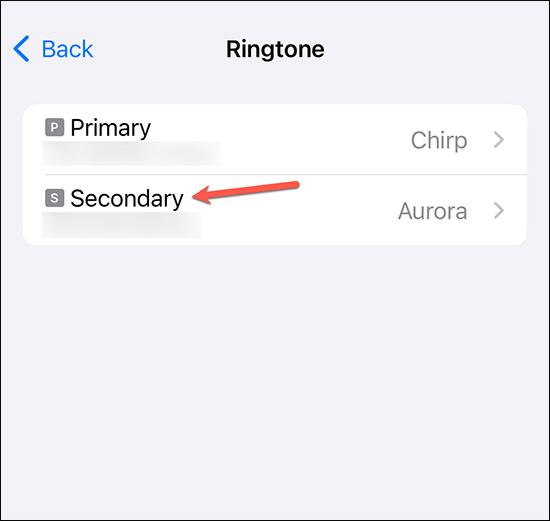
Bước 3:
Hiển thị danh sách nhạc chuông để bạn lựa chọn nhạc chuông cho SIM này trên iPhone.
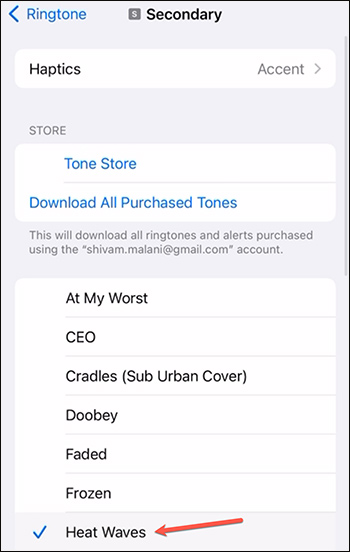
Tiếp tục lựa chọn nhạc chuông khác cho SIM còn lại trên iPhone là được.
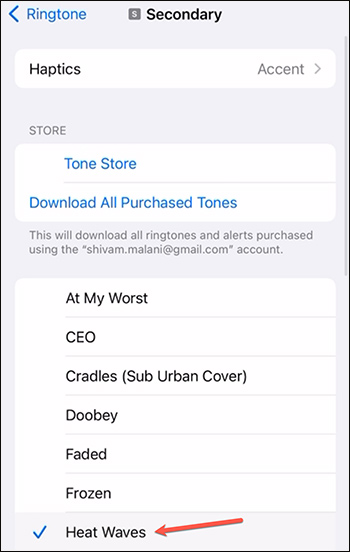
Như vậy nhạc chuông khác nhau đã được cài cho từng SIM trên iPhone. Khi người khác gọi điện tới số điện thoại thuộc 2 SIM khác nhau trên iPhone thì nhạc chuông đã cài cho từng SIM sẽ báo hiệu cho bạn biết.
 Công nghệ
Công nghệ  AI
AI  Windows
Windows  iPhone
iPhone  Android
Android  Học IT
Học IT  Download
Download  Tiện ích
Tiện ích  Khoa học
Khoa học  Game
Game  Làng CN
Làng CN  Ứng dụng
Ứng dụng 


















 Linux
Linux  Đồng hồ thông minh
Đồng hồ thông minh  macOS
macOS  Chụp ảnh - Quay phim
Chụp ảnh - Quay phim  Thủ thuật SEO
Thủ thuật SEO  Phần cứng
Phần cứng  Kiến thức cơ bản
Kiến thức cơ bản  Lập trình
Lập trình  Dịch vụ công trực tuyến
Dịch vụ công trực tuyến  Dịch vụ nhà mạng
Dịch vụ nhà mạng  Quiz công nghệ
Quiz công nghệ  Microsoft Word 2016
Microsoft Word 2016  Microsoft Word 2013
Microsoft Word 2013  Microsoft Word 2007
Microsoft Word 2007  Microsoft Excel 2019
Microsoft Excel 2019  Microsoft Excel 2016
Microsoft Excel 2016  Microsoft PowerPoint 2019
Microsoft PowerPoint 2019  Google Sheets
Google Sheets  Học Photoshop
Học Photoshop  Lập trình Scratch
Lập trình Scratch  Bootstrap
Bootstrap  Năng suất
Năng suất  Game - Trò chơi
Game - Trò chơi  Hệ thống
Hệ thống  Thiết kế & Đồ họa
Thiết kế & Đồ họa  Internet
Internet  Bảo mật, Antivirus
Bảo mật, Antivirus  Doanh nghiệp
Doanh nghiệp  Ảnh & Video
Ảnh & Video  Giải trí & Âm nhạc
Giải trí & Âm nhạc  Mạng xã hội
Mạng xã hội  Lập trình
Lập trình  Giáo dục - Học tập
Giáo dục - Học tập  Lối sống
Lối sống  Tài chính & Mua sắm
Tài chính & Mua sắm  AI Trí tuệ nhân tạo
AI Trí tuệ nhân tạo  ChatGPT
ChatGPT  Gemini
Gemini  Điện máy
Điện máy  Tivi
Tivi  Tủ lạnh
Tủ lạnh  Điều hòa
Điều hòa  Máy giặt
Máy giặt  Cuộc sống
Cuộc sống  TOP
TOP  Kỹ năng
Kỹ năng  Món ngon mỗi ngày
Món ngon mỗi ngày  Nuôi dạy con
Nuôi dạy con  Mẹo vặt
Mẹo vặt  Phim ảnh, Truyện
Phim ảnh, Truyện  Làm đẹp
Làm đẹp  DIY - Handmade
DIY - Handmade  Du lịch
Du lịch  Quà tặng
Quà tặng  Giải trí
Giải trí  Là gì?
Là gì?  Nhà đẹp
Nhà đẹp  Giáng sinh - Noel
Giáng sinh - Noel  Hướng dẫn
Hướng dẫn  Ô tô, Xe máy
Ô tô, Xe máy  Tấn công mạng
Tấn công mạng  Chuyện công nghệ
Chuyện công nghệ  Công nghệ mới
Công nghệ mới  Trí tuệ Thiên tài
Trí tuệ Thiên tài